Cara Mengganti Hostname di CentOS 9 Stream: 3 Metode Mudah
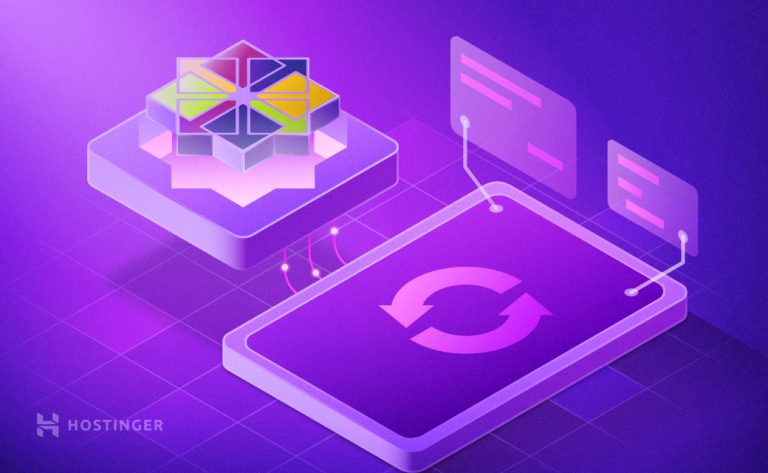
Jaringan yang dikelola dengan baik akan memastikan semua informasi tersalurkan sesuai tujuan dan fungsinya. Ada mekanisme tingkat lanjut, seperti pelacakan alamat IP, ada pula universal identifier yang akan mengidentifikasi komputer.
Di sinilah peran hostname. Melalui tutorial ini, kami akan menunjukkan cara mengganti hostname di CentOS 9 Stream untuk memperbaiki kualitas jaringan.

Apa Itu Hostname?
Pada dasarnya hostname adalah nama yang diberikan kepada satu komputer yang ada di dalam satu jaringan. Banyak layanan jaringan yang menggunakan hostname sebagai alat untuk mengidentifikasi komputer.
Di sisi lain, hostname justru dibuat untuk user daripada untuk jaringan karena biasanya jaringan mengidentifikasi perangkat menggunakan alamat IP. Maka dari itu, hostname dirancang sebagai alat identifikasi untuk mempermudah pekerjaan manusia dan bukannya komputer.
Meskipun konsepnya mudah dipahami, banyak orang masih sering bingung tentang hostname.
Di jaringan publik, misalnya internet, hostname dikombinasikan dengan nama domain. Pengaturan ini menunjukkan lokasi internet. Contohnya:
server1.example.com
Server1 adalah hostname komputer yang hendak diakses, sedangkan example merujuk pada domainnya dan .com merupakan top level domain.
Kombinasi nama di atas disebut “Fully Qualified Domain Names” (FQDN) dan menyertakan nama komputer beserta nama domain komputer.
Tidak ada larangan untuk menempatkan Hostname di jaringan pribadi. Hanya saja, jika komputer terhubung ke internet, hostname harus digabung dengan domain.
Cara Merubah Hostname CentOS 9 Stream Menggunakan Perintah Hostname dan Hostnamectl
Linux menyediakan banyak fitur server. Nah, untuk merubah hostname di CentOS 9, ada beberapa langkah yang harus diikuti.
Pertama, buat sambungan ke server dengan SSH atau buka terminal dari komputer. Jika mengalami kendala, cara mengatasinya dapat dibaca di tutorial ini.
Kedua, atur role sebagai root user untuk mengganti Hostname. Untuk mendapatkan hak aksesnya, jalankan perintah superuser ini:
su
Masukkan password root untuk mengaktifkan perintah ini.
Setelah itu, tambahkan perintah ini untuk mengecek hostname saat ini:
hostname
Di saat bersamaan, Anda juga bisa melihat hostname perangkat. Cukup tambahkan perintah ini:
hostnamectl
Nantinya Anda akan memperoleh informasi tambahan yang berkaitan dengan hostname.
Untuk cara mengganti hostname, gunakan perintah ini:
hostnamectl set-hostname [thenewhostname]
Sebagai contoh:
hostnamectl set-hostname test
Jalankan kembali perintah hostnamectl untuk mengecek berhasil tidaknya perubahan yang dilakukan.
hostnamectl
Cara Mengganti Hostname di CentOS 9 Stream dengan Mengedit File /etc/hostname
Cara lain untuk merubah hostname di CentOS 9 adalah dengan mengedit file /etc/hostname menggunakan tool text editor, misalnya vi atau nano.
vi /etc/hostname
Setelah file terbuka, akan ada satu baris yang memuat hostname. Ganti baris tersebut dengan yang baru. Karena tool text editor yang digunakan di tutorial ini adalah vi, maka langkah selanjutnya adalah menekan tombol i untuk mengaktifkan mode ‘insert’. Ubah atau ganti hostname. Tekan tombol Esc untuk keluar dari mode ‘insert’, lalu simpan perubahan dan keluar dari layar dengan menekan tombol :wq.
Verifikasi perubahan dengan menggunakan perintah ini:
hostnamectl
Hostname Statis, Transient, dan Pretty
Jika hostname dibuat menggunakan perintah hostnamectl atau dengan mengedit file /etc/hostname, hostname ini selanjutnya akan menjadi Hostname statis. Artinya, tidak akan berubah.
Namun, Anda bisa membuat Hostname sementara yang disebut transient hostname. Hostname ini akan aktif hanya sampai sistem dinyalakan kembali (restart). Tambahkan opsi -transient di perintah hostnamectl.
hostnamectl set-hostname transienthostname –-transient
Cek perubahan.
hostnamectl
Sekarang Anda punya opsi untuk membuat Hostname dengan dukungan UTF-8. Hostname ini selanjutnya disebut Pretty. Tambahkan opsi -pretty ke perintah hostnamectl.
hostnamectl set-hostname newprettyhostname –-pretty
Hostname dengan dukungan UTF-8 berhasil dibuat.
Cara Mengganti Hostname Melalui Control Panel Hostinger
Bagi yang menggunakan layanan VPS Hostinger, hostname dapat diganti melalui control panel. Anda tidak harus membuka terminal untuk melakukannya.
Masuk ke akun VPS, klik Other settings, dan masukkan hostname yang baru. Klik Save changes untuk menerapkan perubahan.


Kesimpulan
Ada banyak cara mengganti hostname di perangkat CentOS, salah satunya adalah dengan menggunakan control panel Hostinger.
Dengan hostname, komputer dapat teridentifikasi di jaringan. Manajemen pun jadi lebih mudah!
